Annuncio pubblicitario
La sicurezza e la privacy stanno diventando sempre più importanti da capire, eppure sembra che i metodi per comprenderli non siano realmente seguiti. Inoltre, nessuno dei due ha la possibilità di gestire facilmente il tuo computer in modo da renderlo più sicuro e privato. Abbiamo molti articoli qui su MakeUseOf che ti aiutano in questo, tuttavia c'è anche uno strumento di sicurezza del browser che rende questo processo molto più facile da fare pure.
Click & Clean è la tua soluzione e per questo motivo l'abbiamo elencata come una delle le migliori estensioni di sicurezza di Chrome Le migliori estensioni di ChromeUn elenco delle sole migliori estensioni per Google Chrome, inclusi i suggerimenti dei nostri lettori. Leggi di più da aggiungere al tuo browser. Ma Click & Clean non è solo per Chrome, ma supporta anche Firefox (sebbene non sia così completo come l'estensione di Chrome). I sistemi operativi supportati sono Windows, Mac e Linux.
Nota: Sebbene questa estensione supporti Windows 8, Mac e Linux, questa recensione copre solo Windows 7 (supponendo che le prestazioni siano simili su Vista e XP).
FERMARE! So cosa stai per fare. Stai per scaricare questa estensione di sicurezza del browser senza leggere il resto di questo articolo e sicuramente senza consultare le opzioni dell'estensione. voi dovere personalizzare le opzioni prima di fare semplicemente clic sui pulsanti. Altrimenti, non avrai funzionalità complete e potresti persino fare qualcosa che non volevi fare. Per quanto non legga il resto di questo articolo, non posso impedirti di farlo, tuttavia, lo apprezzeremmo molto se lo facessi.
Informazioni sull'installazione
Se hai dimestichezza con le seguenti indicazioni e l'installazione delle estensioni di Chrome, questo probabilmente non è niente nuovo, sebbene Click & Clean includa un paio di passaggi aggiuntivi che l'estensione media di Chrome non prevede. Se sei un utente di Firefox, puoi saltare questa sezione quasi interamente - leggi almeno l'ultima riga, intitolata Nota.
Ogni volta che fai clic su "Aggiungi a Chrome" nel Web Store, ti verrà richiesta una scheda come quella qui sotto.
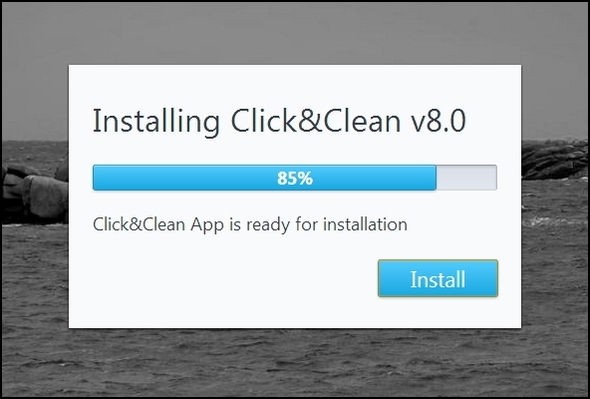
Non c'è davvero alcuna azione necessaria tranne che per fare clic su Installare pulsante. In una nota a parte, non ti piace lo sfondo scenico? Ho pensato che fosse una buona scelta. Forse c'è un messaggio subliminale che dice “Questa estensione è diversa da tutte le altre.”
Dopo aver fatto clic sul pulsante di installazione, ti verrà chiesto con il sempre familiare "Aggiungi a Chrome" apparire.
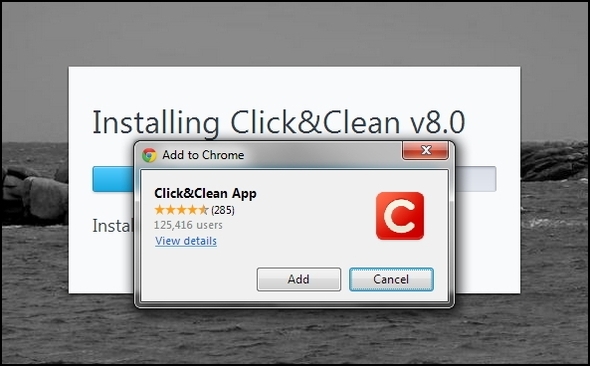
Una volta completato, ti verrà richiesto di visualizzare il Guida rapida per Click & Clean. Non scartare questo - ci sono alcune informazioni utili qui. E per questo non ne includerò molto in questo articolo, contrariamente ad altri articoli in cui potrei dover spiegare Come per usare un'estensione. Fanno un ottimo lavoro nel spiegarti come usare Click & Clean per te, quindi approfittane.
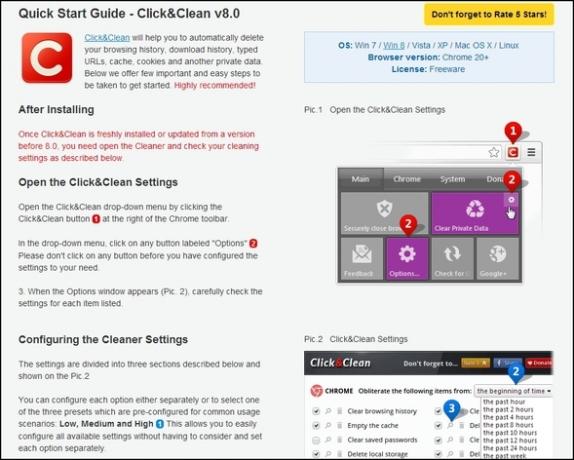
Inoltre, le risposte a qualsiasi domanda tu possa avere sono rapide e complete. In realtà ne avevo uno anch'io e hanno fatto bene a rispondere chiaramente alla domanda. Stavo cercando di scoprire perché non c'erano opzioni aggiuntive con l'estensione, quando alcunipagine sul loro sito web indicato così (i collegamenti vanno a varie pagine del loro sito Web che supportano la mia richiesta).
Sembra che non ci siano opzioni relative all'estensione che sono accessibili. Sono felice di fornire uno screenshot. Sono un po 'perplesso sul perché il link Opzioni sia "disattivato" facendo clic con il pulsante destro del mouse sul pulsante di estensione. Inoltre, non è nemmeno presente nella pagina Estensioni.
Si scopre che quelle pagine sono per versioni precedenti e la versione più recente è stata creata con quelle opzioni nell'estensione stessao rimosso per semplicità. Sembra che nessuna funzionalità sia andata persa in questo aggiornamento (anche se non posso confermarlo al 100%).
Ecco una sezione della loro risposta:
In realtà, Click & Clean v8.0 non ha una pagina di sole opzioni separata, quindi non abbiamo appena dichiarato la pagina Opzioni in un manifest. In tal caso, le opzioni sono disattivate. Chrome utilizza questo approccio per tutte le estensioni e le app, ad esempio YouTube, Ricerca Google, ecc. Comprendiamo che questo concetto può essere un po 'confuso, ma ad oggi, abbiamo ricevuto solo un rapporto su questo problema.
Quindi per chiarire, l'estensione di Chrome ha opzioni aggiuntive, non sono più accessibili anche se si fa clic con il tasto destro sull'icona, ma invece nel menu a discesa.
Nota: Questo riguarda solo Cromo. L'estensione per Firefox fa avere una finestra delle opzioni (al momento della pubblicazione).
Un'interfaccia utente variabile, ma ancora facile da usare
Le estensioni di Chrome e Firefox sono in realtà piuttosto diverse nell'interfaccia utente.
Interfaccia utente di Chrome:
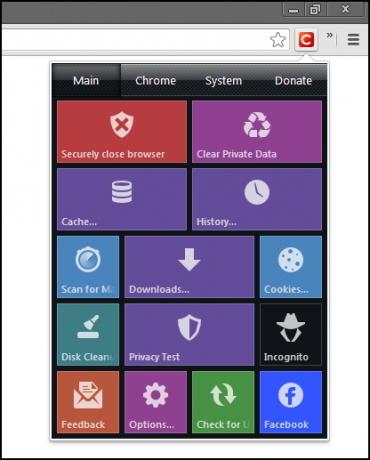
Interfaccia utente di Firefox:
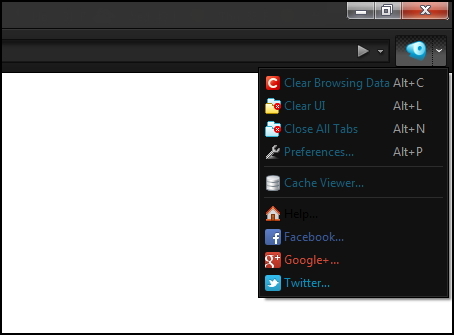
L'interfaccia utente Click & Clean per Firefox è piuttosto "normale" e ciò che ti aspetteresti. L'estensione di Chrome, tuttavia, mi ha sorpreso con un tema che ricorda la nuova interfaccia utente di Windows 8. Non ne sono completamente affezionato e all'inizio ero incuriosito dal pensiero di altri temi disponibili. Successivamente ho scoperto che lo skinning era una funzionalità a cui si accedeva Opzioni - ovviamente presente solo nelle versioni precedenti, ma l'abbiamo già esaminato.
Tutto sommato, il "nuovo look di Windows" non è poi così male e rende l'estensione facile da usare.
Cosa fa Click & Clean e le sue caratteristiche principali
Nella forma più semplice, Click & Clean ti aiuta a eliminare la cronologia di navigazione e download, URL digitati, cache e cookie del browser e altri dati privati.
Voglio fare un'altra menzione della Guida rapida per l'estensione di Chrome. Ci condivide tutti della funzionalità dell'estensione e spiega come usarlo, inutile ripeterlo qui. Invece, mostrerò un paio di funzioni chiave.
Uno sguardo alle funzionalità di Firefox
Fare clic sul pulsante principale per cancellare e pulire tutto
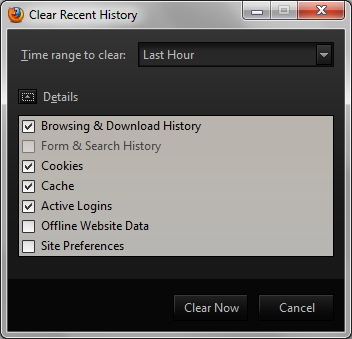
Qui puoi cancellare la cronologia di navigazione e download, la cronologia di moduli e ricerche, cookie, cache, accessi attivi, dati di siti Web offline e preferenze del sito. Puoi anche specificare un intervallo di tempo, che include l'ultima ora, due ore, quattro ore, oggi e tutto. Fai attenzione qui: non credo di dover spiegare il perché.
Altre opzioni nel menu a discesa
La prima opzione è Cancella dati di navigazione, che è lo stesso comando del clic sul pulsante principale. Il resto l'ho etichettato con le descrizioni nell'immagine qui sotto.
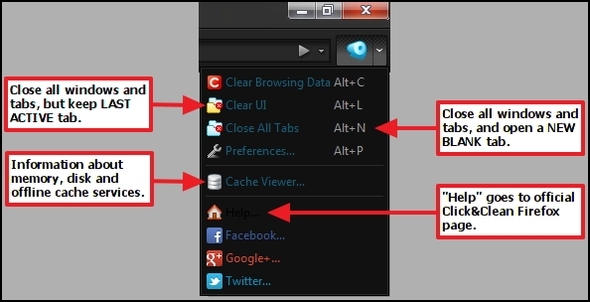
Ecco un esempio di ciò che viene visualizzato facendo clic su Visualizzatore cache.
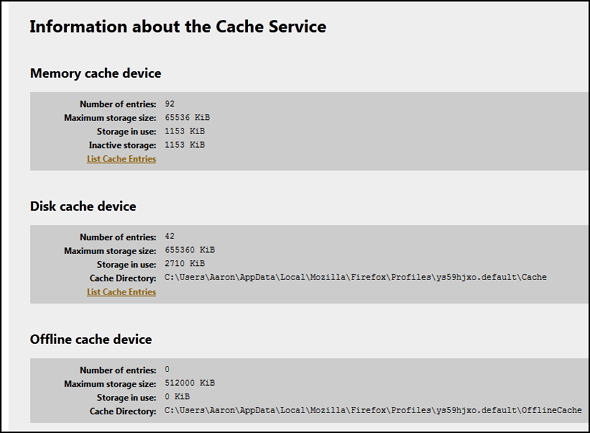
Oltre a queste funzionalità, ci sono più opzioni e personalizzazioni disponibili.
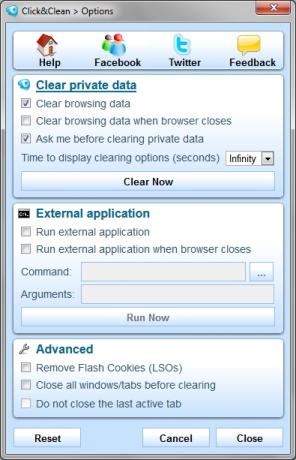
Nota che Firefox ha meno funzioni in quanto non fa molto per aiutare a pulire o proteggere il tuo computer in sé, ma è solo uno strumento per rimuovere i file del browser non necessari.
Uno sguardo alle funzionalità di Chrome
Di seguito un'immagine del Chrome Web Store che fa un buon lavoro nell'etichettare ogni funzione.
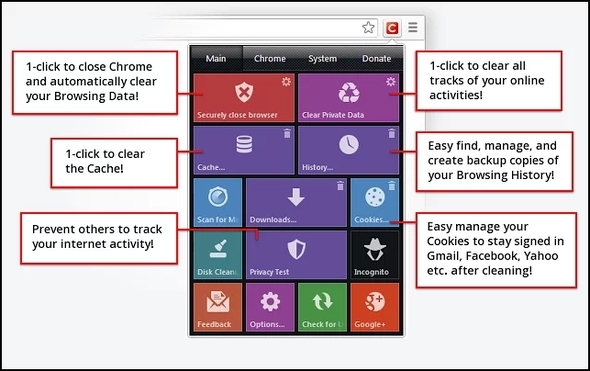
Ci sono altre due schede, Cromo e Sistema, entrambi sono semplicemente pulsanti per accedere agli strumenti o alle pagine in modo più semplice.
Ad esempio nell'immagine seguente, puoi vedere la scheda Chrome estesa con pulsanti come Plug-in, Estensioni, Esperimenti, Cronologia, ecc. Maggior parte di questi sono solo un mezzo per accedere facilmente a diverse pagine a cui Chrome non rende necessariamente un facile accesso.
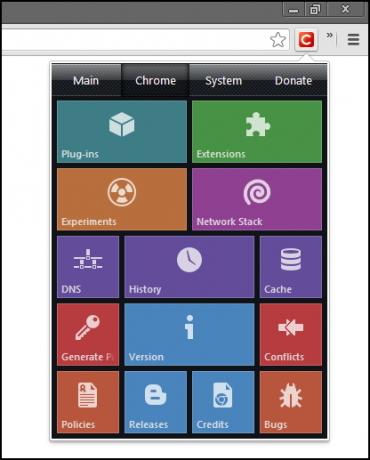
Ci sono due pulsanti che hanno funzioni aggiuntive, tuttavia, e quelli sono nascondiglio e Genera password.
nascondiglio apre Cache Viewer che consente di visualizzare e gestire la cache nel browser.
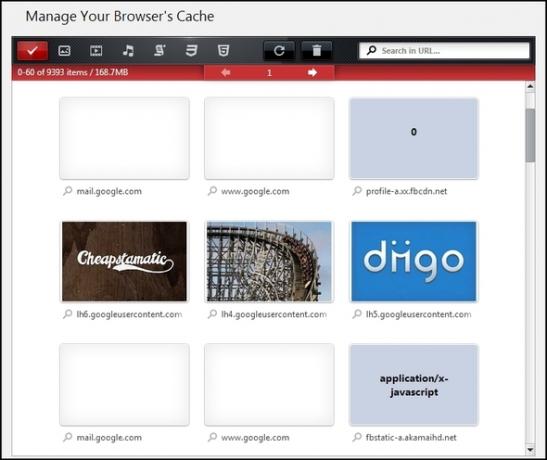
Ci sono pulsanti per visualizzare tutti i tipi, oltre a tipi specifici come immagini, video, musica, script, CSS e HTML. C'è anche un campo di ricerca per cercare un URL specifico.
Oltre al gestore della cache, la pagina fornisce anche spiegazioni su quale cache, come funziona Cache Viewer e una nota legale.
Il Sistema tab è semplicemente una fonte per avviare comodamente applicazioni di sistema predefinite (in questo caso, Windows) e Windows direttamente dal tuo browser.
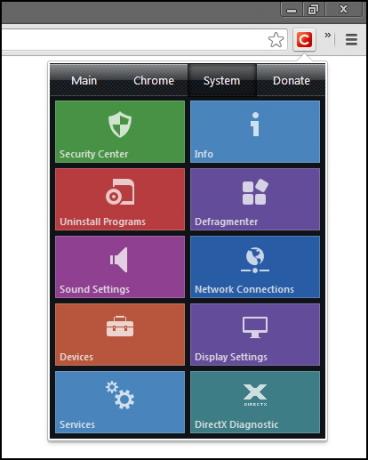
Naturalmente, ci sono opzioni tramite il pulsante sul Principale scheda. Click & Clean lo consiglio vivamente che esplori e personalizzi questi prima di utilizzare l'estensione.

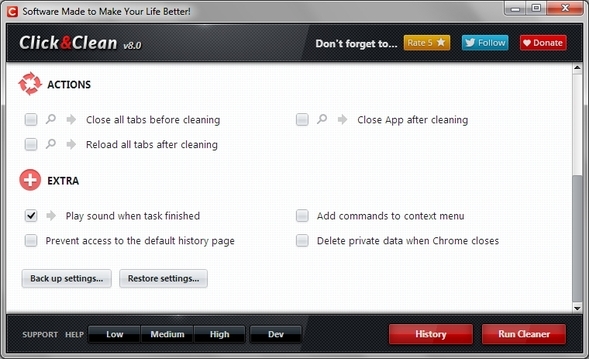
Conclusione
Come puoi dire, Click & Clean è molto accurato e sicuramente ha una reputazione positiva. La guida mostra questo e le loro risposte rapide. Noi di MakeUseOf consigliamo vivamente questa estensione e sappiamo che aggiungerà valore all'esperienza del browser e del computer, oltre a aiutarti a essere più sicuro. Detto questo, non credo che nessuno sosterrebbe che questa estensione solo può proteggere il tuo computer. Ci sono anche diversi programmi antivirus e di manutenzione eccellenti e gratuiti disponibili da usare in aggiunta.
Usi Click & Clean? Ci piacerebbe ascoltare alcune testimonianze di utenti e MakeUseOf Reader! Se hai altri pensieri su Click & Clean, anche quelli sono i benvenuti! E ricorda che qualsiasi domanda su questa estensione può essere facilmente risolta dagli sviluppatori Click & Clean che puoi contattare tramite loro pagina dei contatti, Facebook, cinguettio, e Canale Youtube.
Ottieni Click & Clean per Chrome:
Pagina ufficiale Click & Clean per Chrome
Fai clic e pulisci nel Chrome Web Store
Ottieni Click & Clean per Firefox:
Pagina ufficiale Click & Clean per Firefox
Fai clic e pulisci nella pagina dei componenti aggiuntivi di Firefox [Non più disponibile]
Aaron è un assistente veterinario laureato, con i suoi interessi primari in natura e tecnologia. Ama esplorare la natura e la fotografia. Quando non sta scrivendo o indulgendo in scoperte tecnologiche in tutte le interwebs, può essere trovato a bombardare lungo la montagna sulla sua bici. Maggiori informazioni su Aaron sul suo sito web personale.

